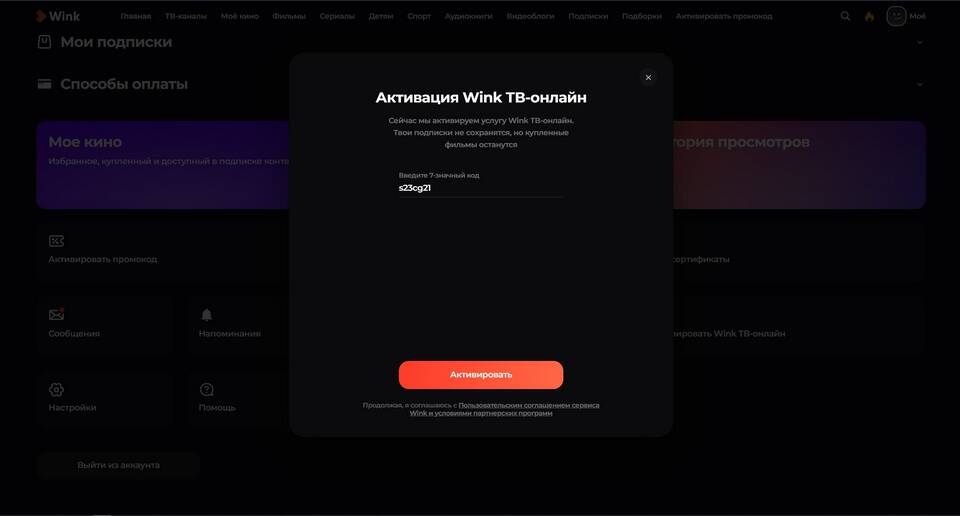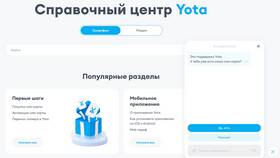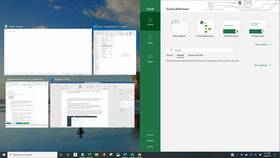Включение и настройка ТВ-приставки Wink требует выполнения нескольких последовательных действий. Рассмотрим процесс запуска устройства и его первоначальной настройки.
Содержание
Подготовка к включению приставки
- Проверьте комплектацию (приставка, пульт, кабели, блок питания)
- Определите место установки возле телевизора
- Убедитесь в наличии стабильного интернет-соединения
- Подготовьте HDMI-кабель (если не входит в комплект)
Физическое подключение приставки
| Подключение | Инструкция |
| Питание | Подключите блок питания к приставке и розетке |
| Телевизор | Соедините приставку и ТВ HDMI-кабелем |
| Интернет | Подключите Ethernet-кабель или настройте Wi-Fi |
Процесс включения и настройки
- Нажмите кнопку питания на приставке или пульте
- На телевизоре выберите соответствующий HDMI-вход
- Дождитесь загрузки системы (1-3 минуты)
- Выполните первоначальную настройку согласно инструкциям на экране
- Активируйте приставку с помощью кода активации
- Настройте параметры изображения и звука
Настройка интернет-подключения
| Тип подключения | Действия |
| Проводное (Ethernet) | Автоматическое подключение после соединения кабеля |
| Wi-Fi | Выберите сеть в настройках, введите пароль |
| PPPoE | Введите логин и пароль от провайдера |
Активация приставки Wink
- На экране появится QR-код и номер для активации
- Отсканируйте QR-код или введите номер на сайте wink.rt.ru
- Авторизуйтесь под своей учетной записью Ростелеком
- Дождитесь подтверждения активации
- Перезагрузите приставку при необходимости
Настройка пульта ДУ
- Вставьте батарейки в пульт
- Направьте пульт на приставку
- Проверьте работу основных кнопок
- При проблемах срабатывания замените батарейки
- Для ТВ используйте кнопку "TV" и настройте управление
Важная информация
- Первая загрузка может занимать до 5 минут
- Для активации требуется учетная запись Ростелеком
- Рекомендуется использовать HDMI-кабель из комплекта
- При проблемах с подключением перезагрузите приставку
Решение распространенных проблем
| Проблема | Решение |
| Нет изображения | Проверьте HDMI-подключение, выберите правильный вход на ТВ |
| Не подключается к интернету | Перезагрузите роутер, проверьте настройки сети |
| Пульт не работает | Замените батарейки, проверьте ИК-порт на приставке |